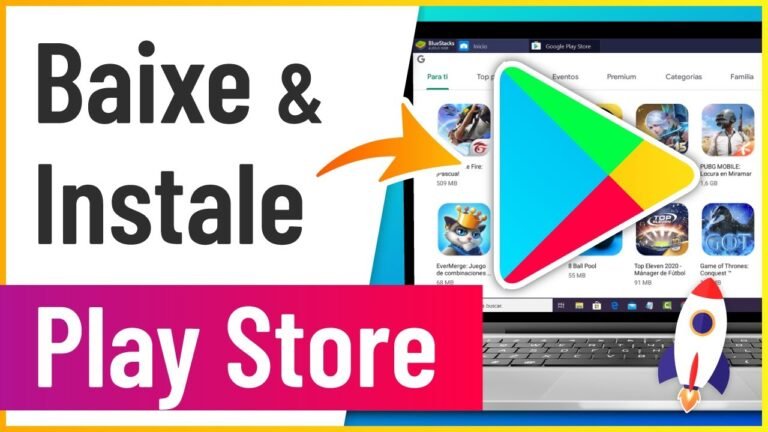Como Recuperar Fotos no Computador
Como Recuperar Fotos no Computador – Perder fotos no computador é um pesadelo que ninguém quer enfrentar. Seja por um erro humano ou falha técnica, a sensação de perder memórias preciosas pode ser desesperadora. Felizmente, existem maneiras de recuperar essas imagens, e com um pouco de paciência e as ferramentas certas, você pode restaurar suas fotos. Vamos explorar algumas dicas e truques para garantir que suas fotos voltem a ficar seguras.
Principais Conclusões
- Verifique sempre a Lixeira antes de entrar em pânico.
- Use softwares de recuperação especializados para melhores resultados.
- Mantenha backups regulares para evitar perdas futuras.
- Armazenamento em nuvem pode ser um salva-vidas.
- Evite usar o dispositivo após a perda para aumentar as chances de recuperação.
Como Recuperar Fotos Excluídas no Windows
Usando a Lixeira do Windows
Quando você exclui uma foto no Windows, ela geralmente vai para a Lixeira. Isso significa que ainda há uma chance de recuperá-la. Verifique a Lixeira primeiro antes de tentar outros métodos. Para restaurar uma foto:
- Abra a Lixeira no seu desktop ou através do Explorador de Arquivos.
- Procure a foto que deseja recuperar.
- Clique com o botão direito e selecione “Restaurar”. Isso retornará a foto para sua pasta original.
Se você não encontrar a foto na Lixeira, pode ser que ela tenha sido excluída permanentemente ou que a Lixeira tenha sido esvaziada.
Recuperação com Software de Terceiros
Se a Lixeira não resolver, é hora de usar um software de recuperação. Ferramentas como o Disk Drill ou o Wondershare Recoverit são boas opções. Aqui está como você pode usar um desses programas:
- Baixe e instale o software de recuperação de sua escolha.
- Inicie o programa e selecione a unidade onde as fotos estavam antes de serem excluídas.
- Execute uma varredura para encontrar arquivos perdidos.
- Visualize os arquivos encontrados e selecione as fotos que deseja recuperar.
- Escolha um local seguro para salvar as fotos recuperadas.
Esses programas são especialmente úteis quando as fotos foram excluídas permanentemente ou não aparecem mais na Lixeira.
Verificação de Backups Locais
Outra opção é verificar se você tem backups locais das suas fotos. Muitos usuários fazem backups regulares para evitar perda de dados. Veja como verificar:
- Abra o Explorador de Arquivos e navegue até a pasta onde você normalmente armazena seus backups.
- Se você usa o Histórico de Arquivos do Windows, vá para o Painel de Controle e procure a opção de “Histórico de Arquivos”.
- Siga as instruções para restaurar arquivos a partir de um backup recente.
Manter backups regulares pode ser um verdadeiro salva-vidas. Nunca subestime a importância de ter uma cópia de segurança das suas fotos mais preciosas.
Se você não tiver um backup local, considere configurar um sistema de backup para evitar futuros problemas.
Recuperação de Fotos no Mac: Passo a Passo
Utilizando o Time Machine
Se você tem um Mac, é provável que já tenha ouvido falar do Time Machine. Essa ferramenta é uma mão na roda para recuperar arquivos. Ela faz backups automáticos do seu sistema, então, se você perdeu fotos, é só voltar no tempo, literalmente. Para isso, conecte seu dispositivo de backup, clique no ícone do Time Machine na barra de menu e escolha ‘Entrar no Time Machine’. Navegue até a data anterior à exclusão das suas fotos e restaure-as. Simples assim!
Recuperação com Software Especializado
Às vezes, o Time Machine não é suficiente, e é aí que entram os softwares de recuperação. Um exemplo é o EaseUS Data Recovery Wizard para Mac. Este programa é eficaz para restaurar fotos perdidas de discos rígidos, SSDs, cartões SD e muito mais. Basta selecionar o dispositivo desejado, iniciar a busca por dados perdidos e, uma vez encontrados, restaurá-los para seu Mac. É fácil de usar e pode salvar o dia.
Verificação da Lixeira do Mac
Antes de entrar em pânico, dê uma olhada na Lixeira do seu Mac. Muitas vezes, as fotos excluídas acabam lá antes de serem apagadas para sempre. Abra a Lixeira, procure suas fotos e, se encontrá-las, clique com o botão direito e escolha ‘Colocar de Volta’. Isso vai restaurar as fotos para o local original onde estavam antes de serem excluídas.
Não subestime a simplicidade da Lixeira. Ela pode ser a diferença entre a perda permanente e a recuperação de suas fotos queridas. Sempre verifique antes de partir para soluções mais complexas.
Dicas para Evitar a Perda de Fotos no Computador
Importância do Backup Regular
Fazer backup regularmente é como ter um seguro para suas fotos. Imagine perder aquele álbum de férias ou as fotos do aniversário do seu filho. Ninguém quer passar por isso. Então, como evitar? Simples, mantenha cópias de segurança frequentes. Você pode fazer isso manualmente ou usar ferramentas automáticas, como o Wondershare UBackit, que é fácil de usar e garante que suas fotos estejam sempre seguras.
Uso de Armazenamento em Nuvem
Armazenar suas fotos na nuvem é uma maneira inteligente de garantir que elas estejam seguras, mesmo que algo aconteça com seu computador. Serviços como Google Photos não só guardam suas imagens, mas também permitem acessá-las de qualquer lugar. Além disso, com a sincronização automática, você não precisa se preocupar em lembrar de fazer o upload.
Manutenção de Dispositivos de Armazenamento
Seus dispositivos de armazenamento, como HDs externos e pen drives, também precisam de atenção. Evite quedas e mantenha-os longe de umidade e calor excessivo. Além disso, é uma boa prática verificar regularmente a integridade desses dispositivos. Substitua qualquer um que apresente falhas, antes que eles decidam parar de funcionar e levar suas fotos com eles.
Perder fotos pode ser um pesadelo, mas com algumas precauções simples, você pode garantir que seus momentos preciosos estejam sempre protegidos.
Como Recuperar Fotos de um Cartão SD

Conexão do Cartão ao Computador
Para começar, conecte seu cartão SD ao computador. Isso pode ser feito usando um leitor de cartão SD ou diretamente, se o seu computador tiver um slot apropriado. Certifique-se de que o cartão está bem encaixado para evitar problemas de leitura. Após a conexão, o cartão deve aparecer como uma unidade no seu sistema.
Uso de Software de Recuperação
Se as fotos foram apagadas ou estão inacessíveis, a solução pode ser usar um software de recuperação. Um exemplo é o EaseUS Data Recovery Wizard, que permite recuperar imagens de cartões SD corrompidos. Outra opção é o Wondershare Recoverit, que ajuda a restaurar fotos deletadas. Esses programas escaneiam o cartão em busca de dados perdidos e oferecem a possibilidade de recuperá-los. Escolher o software certo pode fazer toda a diferença na recuperação das suas fotos.
Cuidados ao Manusear o Cartão SD
Manuseie seu cartão SD com cuidado. Evite desconectá-lo abruptamente do computador ou da câmera, pois isso pode causar corrupção de dados. Além disso, mantenha o cartão em um local seguro e seco. Se você não estiver usando o cartão, guarde-o em um estojo protetor para prevenir danos físicos. Essas precauções ajudam a prolongar a vida útil do cartão e a proteger suas fotos.
Recuperação de Fotos Corrompidas: Soluções Eficazes

Identificação de Fotos Corrompidas
Antes de tentar qualquer recuperação, é essencial identificar se as suas fotos estão realmente corrompidas. Sinais comuns incluem arquivos que não abrem ou imagens que aparecem distorcidas. Verifique a extensão do arquivo e tente abrir a foto em diferentes visualizadores ou dispositivos. Às vezes, o problema pode ser apenas a incompatibilidade com o software que você está usando.
Uso de Ferramentas de Reparo
Para lidar com fotos corrompidas, você pode usar ferramentas especializadas como o JPEG Repair. Este software pode corrigir imagens danificadas e restaurar seu conteúdo visual. Aqui está um passo a passo básico:
- Instale o software de reparo em seu computador.
- Importe as imagens corrompidas para o programa.
- Siga as instruções para iniciar o processo de reparo.
- Visualize as fotos reparadas e salve-as em um local seguro.
Prevenção de Corrupção de Arquivos
Para evitar que suas fotos se corrompam no futuro, siga estas dicas:
- Faça backup regularmente de suas fotos em múltiplos locais, como discos externos e armazenamento em nuvem.
- Evite desligar o computador abruptamente enquanto transfere ou edita fotos.
- Use programas de edição confiáveis e mantenha seu software sempre atualizado.
Manter suas fotos seguras é uma tarefa contínua. Pequenas ações preventivas podem poupar você de grandes dores de cabeça no futuro.
Como Proteger Suas Fotos Contra Exclusão Acidental
Configuração de Permissões de Arquivo
Proteger suas fotos começa com a configuração correta das permissões de arquivo. Isso significa definir quem pode visualizar, editar ou excluir suas imagens. No Windows, por exemplo, você pode clicar com o botão direito na pasta onde suas fotos estão armazenadas, acessar ‘Propriedades’ e depois ‘Segurança’. Aqui, você pode ajustar as permissões. No Mac, o processo é semelhante através do menu ‘Obter Informações’. Garantir que apenas pessoas autorizadas tenham acesso pode prevenir muitos acidentes.
Uso de Softwares de Proteção
Existem diversos softwares disponíveis que ajudam a proteger suas fotos contra exclusão acidental. Programas como o Recoverit oferecem não só recuperação de dados, mas também funcionalidades para proteger suas imagens. Alguns softwares criam cópias de segurança automáticas, enquanto outros oferecem alertas antes de qualquer exclusão. Escolher um software confiável pode ser um passo importante para manter suas fotos seguras.
Criação de Cópias de Segurança
A criação de backups regulares é uma das maneiras mais eficazes de proteger suas fotos. Você pode utilizar serviços de armazenamento em nuvem ou discos rígidos externos para isso. Aqui estão algumas dicas para um backup eficaz:
- Use múltiplos locais de armazenamento: Não dependa de apenas uma solução. Combine nuvem e armazenamento físico.
- Automatize o processo: Configure backups automáticos para garantir que suas fotos sejam sempre salvas sem precisar de intervenção manual.
- Revise seus backups regularmente: Verifique se os backups estão sendo feitos corretamente e se os arquivos podem ser restaurados.
Proteger suas fotos não é apenas sobre tecnologia, mas também sobre criar hábitos que garantam que suas memórias fiquem seguras. Com as ferramentas certas e um pouco de cuidado, você pode evitar a dor de perder fotos importantes.
Recuperação de Fotos em Dispositivos Externos
Verificação de Dispositivos Conectados
Quando você conecta um dispositivo externo, como um HD externo ou um pen drive, ao seu computador, a primeira coisa a fazer é verificar se ele está devidamente reconhecido pelo sistema. Isso pode parecer óbvio, mas muitos problemas começam com uma má conexão ou falhas de reconhecimento. No Windows, você pode abrir o Explorador de Arquivos e conferir se o dispositivo aparece na lista de unidades. No Mac, o Finder é o seu aliado.
- Verifique as conexões físicas: Certifique-se de que o cabo USB ou adaptador está funcionando corretamente.
- Confirme o reconhecimento do dispositivo: No Windows, acesse ‘Este Computador’ e veja se o dispositivo está listado. No Mac, veja no Finder.
- Reinicie o computador: Às vezes, uma simples reinicialização pode resolver problemas de reconhecimento.
Se o dispositivo não for reconhecido, pode ser necessário verificar os drivers ou tentar em outra porta USB.
Uso de Softwares Compatíveis
Para recuperar fotos de dispositivos externos, muitas vezes é necessário recorrer a softwares especializados. Ferramentas como o PhotoRec são bastante eficazes para lidar com diferentes tipos de arquivo e dispositivos. Esse tipo de software escaneia o dispositivo em busca de dados que ainda não foram sobrescritos, permitindo a recuperação de fotos perdidas.
- Instale o software de recuperação: Faça o download e instale um programa confiável de recuperação de dados.
- Execute uma varredura completa: Conecte o dispositivo ao computador e inicie a varredura através do software.
- Recupere as fotos desejadas: Após a varredura, selecione as fotos que você deseja restaurar e siga as instruções do software.
Recuperação de Fotos em HDs Externos
Os HDs externos são um dos meios mais comuns para armazenar grandes quantidades de fotos. Se você perdeu fotos armazenadas em um HD externo, não entre em pânico. Primeiro, verifique se o HD está funcionando corretamente. Em alguns casos, os dados podem estar inacessíveis devido a problemas lógicos, mas ainda recuperáveis.
- Teste o HD em diferentes portas USB ou computadores: Isso ajuda a descartar problemas com a porta ou o computador.
- Use ferramentas de diagnóstico: Alguns fabricantes oferecem softwares específicos para verificar a saúde do HD.
- Considere serviços de recuperação de dados: Se o HD tiver falhas físicas, pode ser necessário um serviço profissional para recuperar suas fotos.
Em casos de falhas mecânicas ou danos físicos, é sempre melhor procurar ajuda especializada para evitar a perda permanente de dados.
Como Recuperar Fotos de Backups na Nuvem
Recuperar fotos de backups na nuvem pode ser um alívio quando você acha que perdeu suas imagens para sempre. Aqui, vamos explorar algumas maneiras de fazer isso.
Acesso a Serviços de Nuvem
Primeiro, acessar o serviço de nuvem onde suas fotos estão armazenadas é essencial. Serviços como Google Drive, iCloud e OneDrive são populares. Para começar:
- Abra o aplicativo ou site do serviço de nuvem.
- Faça login com a conta correta, a mesma usada para o backup.
- Navegue até a seção de fotos ou arquivos para encontrar suas imagens.
Recuperação de Fotos no Google Drive
O Google Drive é uma ferramenta poderosa para armazenar e recuperar fotos. Para garantir que suas fotos estejam lá:
- Verifique se a opção de “Backup e sincronização” está ativada.
- Acesse o Google Drive, vá até a pasta de fotos e veja se suas imagens estão disponíveis.
- Caso contrário, verifique a lixeira do Google Fotos, pois as imagens podem ficar lá por até 60 dias.
Uso de iCloud para Recuperação
Para usuários Apple, o iCloud é uma opção confiável. Siga estes passos:
- Acesse iCloud.com e faça login.
- Vá para o aplicativo Fotos.
- Verifique a pasta “Apagados Recentemente” para restaurar fotos deletadas nos últimos 30 dias.
Dica: Mantenha sempre a opção de backup ativada para evitar perdas futuras. Fazer backup regularmente é uma prática que pode salvar suas memórias preciosas.
Com essas dicas, recuperar suas fotos da nuvem pode ser simples e rápido, garantindo que suas lembranças estejam sempre seguras.
Recuperação de Fotos Excluídas Permanentemente

Uso de Softwares Avançados
Quando você exclui fotos permanentemente, não entre em pânico. Ainda há esperança! Mesmo que não estejam visíveis, essas imagens geralmente permanecem no disco rígido. Para recuperá-las, o uso de softwares avançados é essencial. Programas como o Wondershare Recoverit ou Disk Drill são ótimas opções. Eles permitem que você escaneie seu dispositivo, visualize e recupere arquivos perdidos. Aqui está um passo a passo simples:
- Instale o software de recuperação de sua escolha.
- Selecione a unidade onde as fotos estavam armazenadas.
- Inicie a varredura para encontrar arquivos deletados.
- Visualize e selecione as fotos que deseja recuperar.
- Salve-as em um local seguro.
Verificação de Backups Ocultos
Às vezes, suas fotos podem estar salvas em backups que você nem sabia que existiam. Verifique se há backups automáticos ou ocultos em serviços de nuvem ou em dispositivos de armazenamento. Por exemplo, se você usa um serviço como o Google Fotos, faça login na sua Conta Google e veja se as imagens estão lá. É uma maneira rápida de recuperar fotos sem necessidade de software adicional.
Consultoria com Especialistas
Se os métodos acima não funcionarem, talvez seja hora de procurar ajuda profissional. Especialistas em recuperação de dados têm ferramentas e conhecimentos para lidar com situações mais complexas. Eles podem recuperar fotos de discos rígidos danificados ou de sistemas que falharam. Embora possa ser um investimento, pode valer a pena se as fotos forem insubstituíveis.
Às vezes, as fotos que pensamos estarem perdidas para sempre podem ser recuperadas com as ferramentas certas e um pouco de paciência. Não desista sem tentar todas as opções disponíveis.
Como Recuperar Fotos de Câmeras Digitais
Conexão da Câmera ao Computador
Para começar, conecte sua câmera digital ao computador usando um cabo USB adequado. Se a sua câmera não for reconhecida imediatamente, verifique se está ligada e configurada para o modo de transferência de dados. Às vezes, pode ser necessário instalar drivers específicos, dependendo da marca e modelo da sua câmera.
Uso de Softwares de Recuperação
Caso as fotos tenham sido apagadas ou estejam inacessíveis, utilizar um software de recuperação de dados pode ser a solução. Existem várias opções disponíveis, tanto gratuitas quanto pagas. Programas como o Remo são eficazes para recuperar fotos excluídas de câmeras Fujifilm, por exemplo. Após instalar o software, selecione o cartão de memória da câmera como a unidade a ser verificada e siga as instruções para recuperar suas imagens.
Verificação de Cartões de Memória
Se o problema persistir, pode ser necessário verificar o cartão de memória da câmera separadamente. Retire o cartão da câmera e insira-o em um leitor de cartões conectado ao computador. Isso permite que você acesse o cartão diretamente, o que pode facilitar a recuperação de dados. Verifique se há arquivos ocultos ou danificados e, se necessário, use ferramentas de recuperação específicas para cartões de memória.
Perder fotos valiosas pode ser frustrante, mas com as ferramentas certas e um pouco de paciência, a maioria das imagens pode ser recuperada sem grandes problemas.
Recuperação de Fotos em Smartphones
Uso de Aplicativos de Recuperação
Recuperar fotos perdidas no smartphone pode ser mais fácil do que você imagina. Existem aplicativos como o DiskDigger, que permitem recuperar imagens excluídas da memória interna ou de cartões de memória, sem necessidade de root. Esses aplicativos são intuitivos e geralmente oferecem uma interface simples para que você possa selecionar as fotos que deseja recuperar.
Verificação de Backups Automáticos
Muitos smartphones fazem backups automáticos de fotos para serviços de nuvem, como Google Fotos ou iCloud. Para verificar se suas fotos estão salvas, abra o aplicativo de backup e confira a pasta de itens excluídos recentemente. Fotos deletadas podem permanecer lá por até 60 dias, dependendo do serviço. Se encontrar suas imagens, basta tocar em ‘Recuperar’.
Conexão com Computadores para Recuperação
Conectar seu smartphone a um computador pode ser uma solução eficaz para recuperar fotos. Ao fazer isso, você pode usar softwares de recuperação de dados que escaneiam o dispositivo em busca de arquivos excluídos. Alguns programas oferecem uma versão gratuita para que você possa testar antes de decidir pela compra.
Recuperar fotos no smartphone não precisa ser complicado. Com a tecnologia certa, você pode resgatar suas memórias em poucos passos. Lembre-se de sempre fazer backups regulares para evitar perdas futuras.
Como Recuperar Fotos de Dispositivos Formatados

Uso de Softwares de Recuperação Pós-Formatação
Quando você formata um dispositivo, parece que tudo foi apagado, mas, na verdade, os dados ainda estão lá, esperando para serem sobrescritos. É aqui que os softwares de recuperação entram em cena. Programas como o DiskDigger podem acessar a arquitetura central do dispositivo e recuperar as fotos perdidas.
- Instale um software de recuperação: Existem várias opções no mercado, como o DiskDigger. Escolha o que melhor se adapta às suas necessidades.
- Conecte seu dispositivo ao computador: Isso pode ser feito via cabo USB ou inserindo o cartão SD diretamente no leitor do computador.
- Execute o software: Siga as instruções do programa para iniciar a recuperação. Normalmente, você precisa selecionar o dispositivo formatado e começar a varredura.
- Revise os arquivos encontrados: Após a varredura, o software mostrará os arquivos recuperáveis. Selecione as fotos que deseja restaurar.
- Recupere as fotos: Escolha um local seguro no seu computador para salvar as fotos recuperadas.
Verificação de Backups Anteriores
Antes de partir para soluções mais complexas, vale a pena verificar se você possui backups antigos. Muitas vezes, esquecemos que já fizemos cópias de segurança em algum momento.
- Verifique discos externos: Se você costuma fazer backups em HDs externos, conecte-os e veja se as fotos estão lá.
- Consulte serviços de nuvem: Plataformas como Google Drive ou iCloud podem ter suas fotos salvas automaticamente.
- Explore backups automáticos: Alguns sistemas operacionais e softwares de gerenciamento de fotos fazem backups automáticos sem que você perceba.
Às vezes, a solução mais simples está bem debaixo do seu nariz. Não subestime o poder de um bom backup!
Consultoria com Serviços de Recuperação
Se tudo falhar, talvez seja hora de procurar ajuda profissional. Serviços especializados em recuperação de dados podem ser a melhor aposta para recuperar aquelas fotos preciosas.
- Pesquise por serviços confiáveis: Leia avaliações e peça recomendações para encontrar uma empresa de recuperação de dados de confiança.
- Considere o custo-benefício: Avalie se o valor cobrado pelo serviço vale a recuperação das suas fotos.
- Prepare-se para prazos variáveis: A recuperação pode levar tempo, dependendo da complexidade do caso.
Conclusão
Recuperar fotos perdidas no computador pode parecer um desafio, mas com as dicas certas, é totalmente possível. A tecnologia está do nosso lado, e ferramentas como o Recoverit tornam o processo mais fácil do que nunca. Lembre-se de sempre fazer backups regulares para evitar dores de cabeça futuras. E se algo der errado, agora você já sabe por onde começar. Não deixe que a perda de fotos importantes te desanime, porque com um pouco de paciência e as ferramentas certas, tudo pode ser resolvido. Então, mãos à obra e boa sorte na recuperação das suas imagens!
Perguntas Frequentes
É possível recuperar fotos apagadas permanentemente?
Sim, é possível. Quando você apaga fotos, elas não são removidas imediatamente do disco. Com o uso de programas de recuperação, você pode recuperá-las.
Como posso usar o Recoverit para recuperar imagens excluídas?
O Recoverit é simples de usar. Basta abrir o programa, selecionar a unidade onde as fotos estavam, escanear, visualizar e salvar as fotos recuperadas.
Para onde vão as fotos deletadas?
Fotos deletadas geralmente vão para a Lixeira, mas se a Lixeira for esvaziada, elas ainda podem ser recuperadas com software especializado.
Como evitar a perda de fotos importantes?
Faça backups regulares em discos externos ou na nuvem, e use programas que protegem contra exclusão acidental.
O que fazer se as fotos ficarem corrompidas?
Use ferramentas de reparo de arquivos para tentar recuperar as fotos corrompidas. Sempre mantenha backups para evitar perdas.
É possível recuperar fotos de dispositivos formatados?
Sim, com um software de recuperação pós-formatação, é possível recuperar fotos, desde que novos dados não tenham sobrescrito os antigos.
Como recuperar fotos de um cartão SD danificado?
Conecte o cartão ao computador e use um software de recuperação. Evite usar o cartão até que a recuperação seja feita.
Como acessar fotos de backup na nuvem?
Entre no serviço de nuvem que você usa, como Google Drive ou iCloud, e procure pelas fotos no backup. Certifique-se de que o backup esteja ativado.